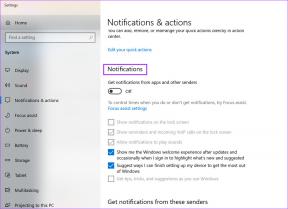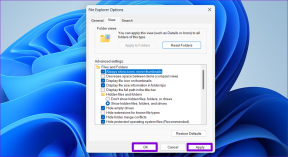So greifen Sie mit Thunderbird offline auf Ihren IMAP-Posteingang zu
Verschiedenes / / February 12, 2022
Als wir früher besprochen, IMAP ist ein E-Mail-Protokoll, mit dem Sie E-Mails vom Server auf Ihren Computer herunterladen und synchronisieren und mit Hilfe von E-Mail-Clients wie Microsoft Outlook, Mozilla Thunderbird usw. darauf zugreifen können.
Bei der IMAP-Technologie gibt es einen Nachteil – für den Zugriff auf alle Mails ist eine Serververbindung erforderlich. Das bedeutet, dass Sie nicht auf Ihre E-Mails zugreifen können, wenn Sie nicht mit dem Internet verbunden sind. Erst wenn Ihr E-Mail-Client Optionen hat, um sie zu erhalten. Donnervogel, das E-Mail-Tool von Mozilla, hat solche Optionen und das werden wir in diesem Artikel besprechen.
Um die Offline-E-Mail-Lesefunktion zu aktivieren, gehen Sie zu Extras -> Kontoeinstellungen.
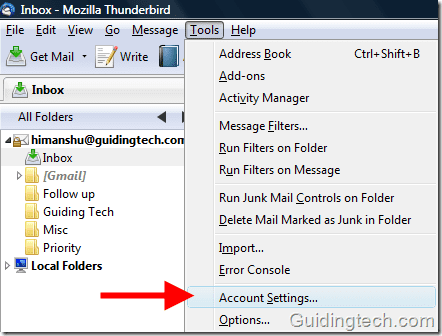
Gehen Sie in den Kontoeinstellungen im linken Bereich zu „Synchronisation und Speicherung“. Unter Nachrichtensynchronisierung Bereich aktivieren Sie das Kontrollkästchen neben „Nachrichten für dieses Konto auf diesem Computer aufbewahren“.
Jetzt unter Festplattenplatz
Bereich, aktivieren Sie die erste Option „Alle Nachrichten unabhängig vom Alter lokal synchronisieren“. Es wird bestätigt, dass alle Nachrichten auf Ihren Computer heruntergeladen werden.Es gibt eine weitere Option zum Wiederherstellen von Speicherplatz. Aktivieren Sie die entsprechende Option. Ich habe es vorgezogen, die Option „Keine Nachrichten löschen“ zu aktivieren, denn wenn Thunderbird eine E-Mail löscht, verschwindet sie auch vom Mailserver.
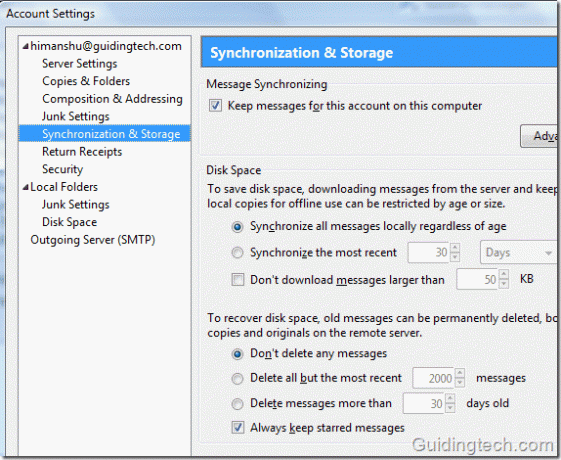
Gehen Sie nun zu Datei-> Offline-> Jetzt herunterladen/synchronisieren.
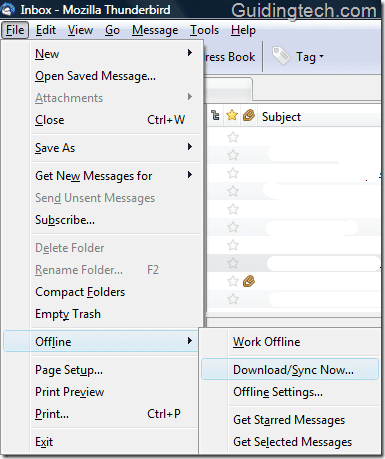
Das Fenster zum Herunterladen und Synchronisieren von Nachrichten wird geöffnet. Aktivieren Sie alle erforderlichen Optionen. Aktivieren Sie das Kontrollkästchen neben „Offline arbeiten, sobald der Download und/oder die Synchronisierung abgeschlossen sind“. Klicken Sie auf die Schaltfläche OK.

Es lädt alle E-Mails herunter und synchronisiert sie mit Ihrem Computer. Nach Abschluss gelangen Sie in den Offline-Modus. Um sich zu vergewissern, überprüfen Sie das Symbol unten links im Client. Wenn dort ein kleines rotes Kreuz zu sehen ist, befinden Sie sich im Offline-Modus.

Jetzt befinden Sie sich im Offline-Modus und auf E-Mails kann auch dann zugegriffen werden, wenn Sie vom Internet getrennt werden. Sie können das Programm auch schließen, und wenn Sie es erneut öffnen, können Sie immer noch auf alle Ihre E-Mails zugreifen.
Sie können im Offline-Modus eine neue E-Mail erstellen, E-Mails weiterleiten oder löschen. Wann immer Sie online gehen, synchronisiert Thunderbird sofort alle Ihre Offline-Aktivitäten mit dem Mailserver.
So kommen Sie wieder online
Um wieder online zu gehen, klicken Sie auf das kleine Symbol unten links. Sie können auch online gehen, indem Sie Datei-> Offline-> Offline arbeiten auswählen.
Das ist es. Auf diese Weise können Sie problemlos offline auf alle Ihre E-Mails zugreifen, während Sie IMAP in Thunderbird verwenden.
Zuletzt aktualisiert am 02. Februar 2022
Der obige Artikel kann Affiliate-Links enthalten, die Guiding Tech unterstützen. Dies beeinträchtigt jedoch nicht unsere redaktionelle Integrität. Die Inhalte bleiben unvoreingenommen und authentisch.